Google Chrome vous propose d’enregistrer vos mots de passe Web afin que vous n’ayez pas à vous en souvenir. Le navigateur ne disposait pas d’une option intégrée appropriée pour exporter les mots de passe enregistrés vers le navigateur Chrome.
Heureusement, la dernière version du navigateur Google Chrome offre une option simple pour exporter les mots de passe enregistrés dans Chrome. Cela signifie que vous n’avez pas besoin d’utiliser de logiciels ou d’extensions tiers pour sauvegarder vos mots de passe Chrome.
Si vous recherchez un moyen de sauvegarder ou d’exporter les mots de passe stockés à partir du navigateur Google Chrome, trois méthodes sont disponibles. Vous pouvez utiliser n’importe lequel d’entre eux pour exporter les mots de passe enregistrés dans le navigateur Chrome.
Méthode 1 sur 3
Étape 1: Exécutez le navigateur Chrome. Cliquez sur l’icône de l’utilisateur dans la barre d’outils, puis sur Mots de passe option.
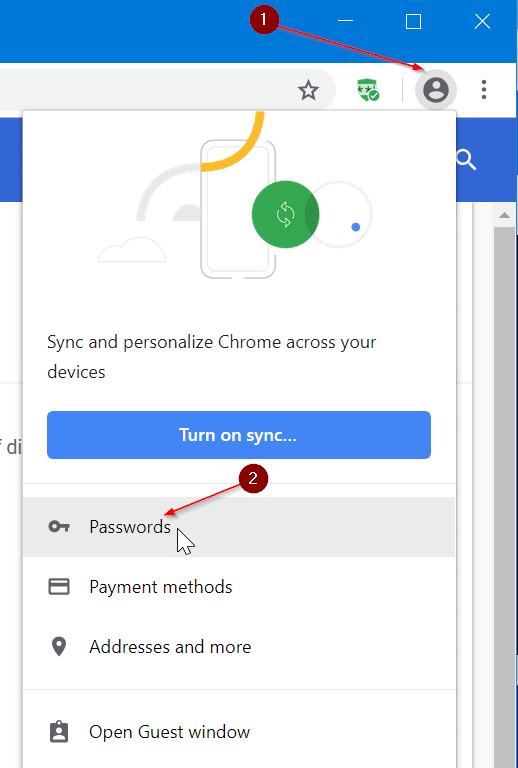
Étape 2: La section Mots de passe enregistrés affiche tous les mots de passe enregistrés dans le navigateur Chrome. Clique le Suite à côté (trois points verticaux), puis cliquez sur Exporter les mots de passe option.
Étape 3: Lorsque la boîte de dialogue suivante apparaît, cliquez sur Exporter les mots de passe.
Étape 4: Si vous êtes invité à entrer le mot de passe de votre compte Windows, faites-le. Sélectionnez un emplacement pour enregistrer le fichier contenant les mots de passe Chrome. Chrome utilise le format de fichier de valeurs séparées par des virgules de Microsoft Excel pour enregistrer les mots de passe exportés.
Assurez-vous que vous utilisez la dernière version du navigateur Chrome pour obtenir l’option Importer / Exporter.
Étape 1: Ouvert Chrome: // drapeaux dans votre Chrome.
Étape 2: Trouver Importation et exportation de mots de passe option, sélectionnez Qualifié dans la liste déroulante, puis redémarrez le navigateur Chrome.
Étape 3: Ouvert Chrome: // paramètres / mot de passe page.
Étape 4: Cliquer sur Exportation bouton pour exporter / sauvegarder les mots de passe enregistrés. Clique le Importer bouton pour restaurer les mots de passe précédemment enregistrés.
Étape 5: Entrez le mot de passe de votre compte Windows lorsque vous y êtes invité.
Méthode 3 sur 3
Étape 1: Premier, Télécharger l’outil ChromePass. C’est un outil gratuit qui affiche les mots de passe enregistrés dans le navigateur Google Chrome. La meilleure chose à propos de cet outil gratuit est qu’il vous permet même d’exporter ces mots de passe vers un format de fichier XML, HTML.
Étape 2: Extrayez le fichier zip téléchargé sur votre bureau, puis exécutez l’outil ChromePass pour afficher tous les mots de passe enregistrés dans Google Chrome. Cliquez sur le bouton de mise à jour pour obtenir la liste mise à jour.
Étape 3: Sélectionnez tous les mots de passe. Aller à Déposer, Pour sélectionner Sauvegarder objets sélectionnéspuis sélectionnez le type de fichier que vous souhaitez utiliser pour stocker ces mots de passe. Enfin, entrez un nom pour le fichier et cliquez sur la rescousse pour enregistrer les mots de passe dans le format de fichier sélectionné.